ps照片处理教程【图文教程】
发布时间:01/19 来源:未知 浏览:
关键词:
ps照片处理教程【图文教程】
Photoshop主要处理以像素所构成的数字图像。使用其众多的编修与绘图工具,可以有效地进行图片编辑工作。ps有很多功能,在图像、图形、文字、视频、出版等各方面都有涉及。接下来就利用它制作一个“大脸变小脸”的效果,下面就来简单的介绍一下ps照片处理教程。
ps照片处理教程:
步骤1、关于ps照片处理教程的问题,首先进入CS4,打开一张素材,如图:
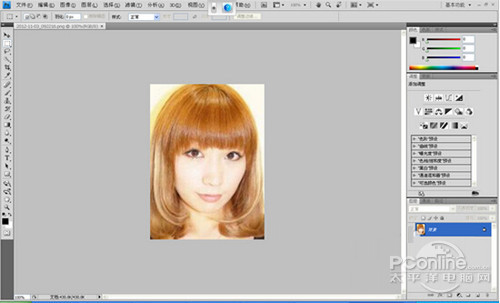
步骤2、拖动“背景”图层到【图层】面板下方的【创建新图层】按钮上,复制副本。
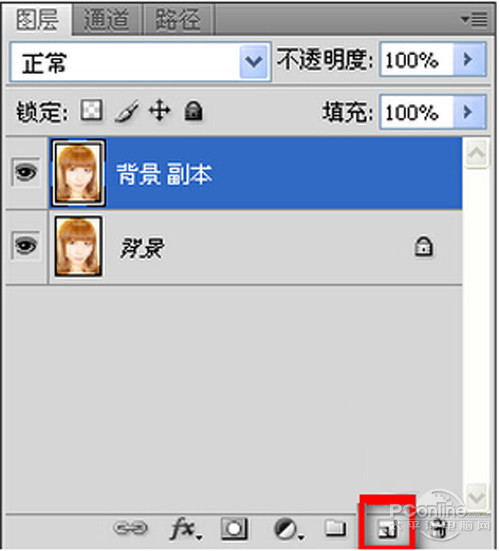
步骤3、执行【滤镜】【模糊】【高斯模糊】命令,设置【半径】为:3像素。
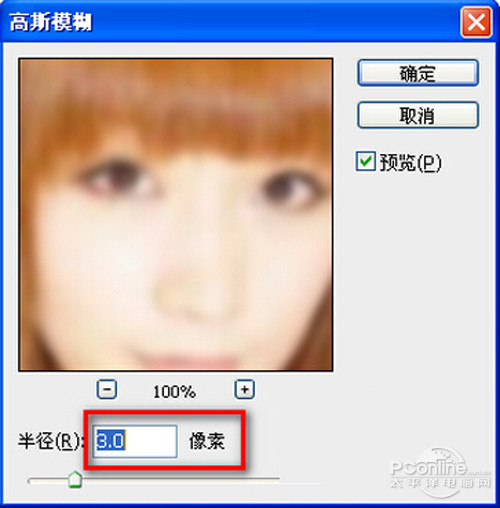
步骤4、设置【图层】面板上的【图层混合模式】为:滤色,【不透明度】为:19%。
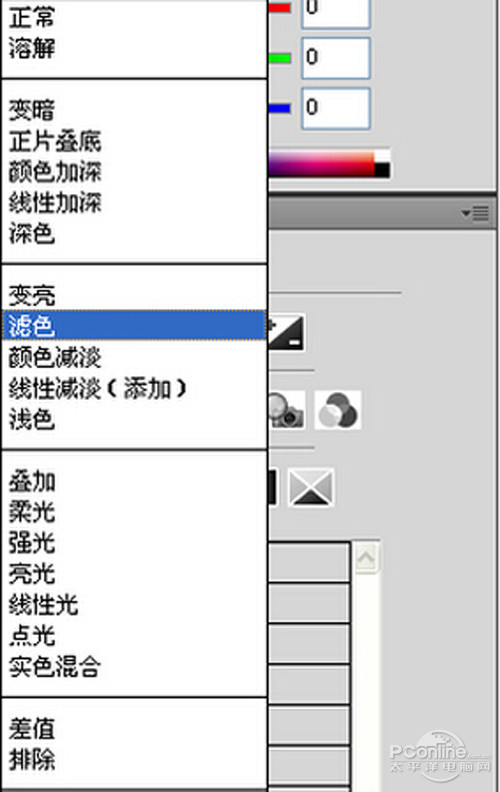
步骤5、按住【Ctrl+Shift+Alt+E】组合键,盖印可视图层,此时自动生成“图层1”。
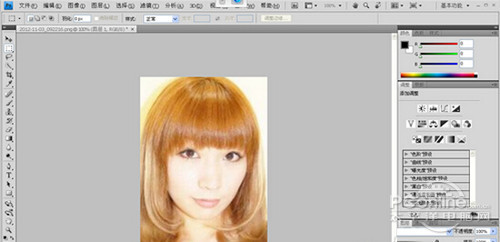
步骤6、执行【滤镜】【液化】命令,选择【向前变形工具】,设置参数为【120.30.88】,在人的脸部进行处理,使其变小。是不是变瘦了呢。
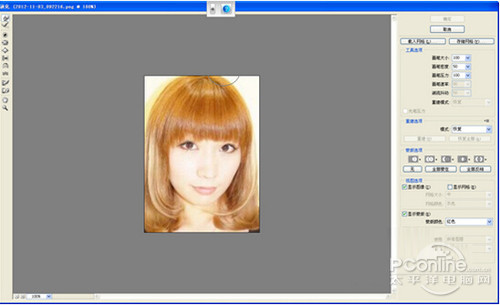
以上就是ps照片处理教程,俗话说熟能生巧,只要大家多加练习必定要学有所成,以后就不需要参考ps照片处理教程了。
热门标签:dede模板 / destoon模板 / dedecms模版 / 织梦模板
责任编辑:imanage







